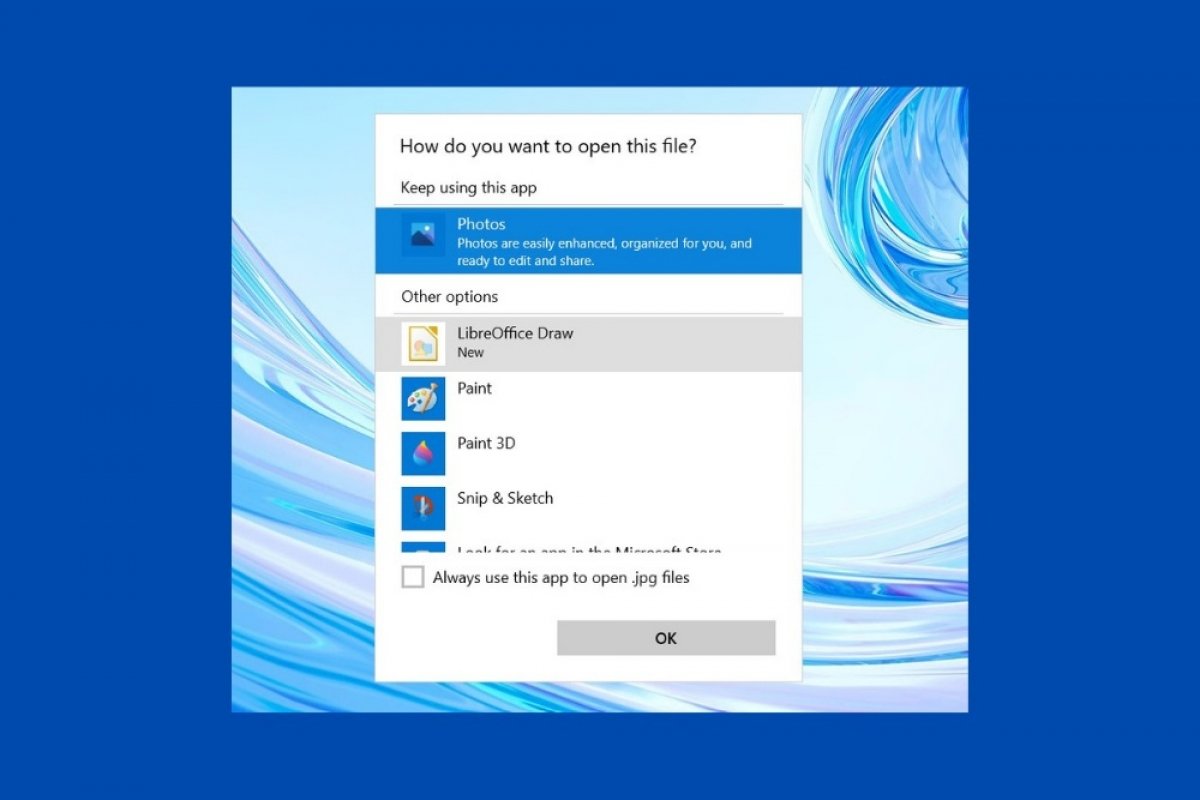El cambio de programas predeterminados en Windows mejorará la experiencia cuando quieras usar aplicaciones de terceros para algunas tareas. Por ejemplo, es posible que desees utilizar un reproductor multimedia alternativo o un gestor de correo distinto al que viene integrado con el sistema. Sea cual sea tu caso, puedes modificar estos valores de la siguiente manera. Accede a la aplicación de configuración, desde el menú de inicio, haciendo clic en el icono de la rueda dentada.
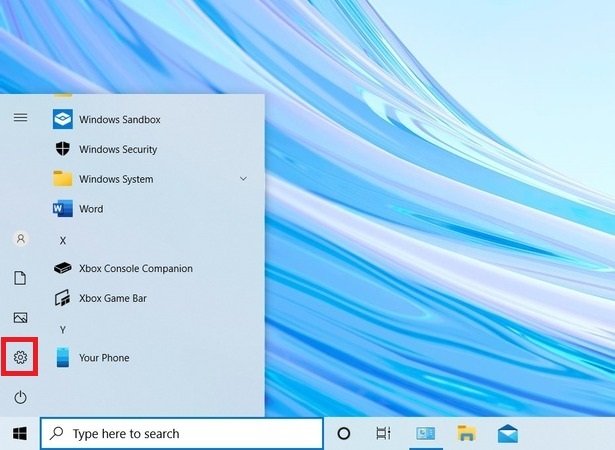 Abrir los ajustes de Windows
Abrir los ajustes de Windows
A continuación, abre la sección Apps.
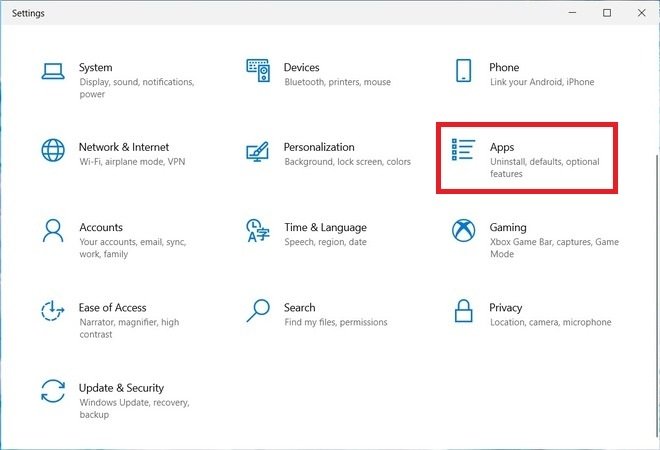 Acceder a los ajustes de las aplicaciones
Acceder a los ajustes de las aplicaciones
Selecciona la opción Default apps. Esta opción se sitúa en el margen izquierdo de la ventana.
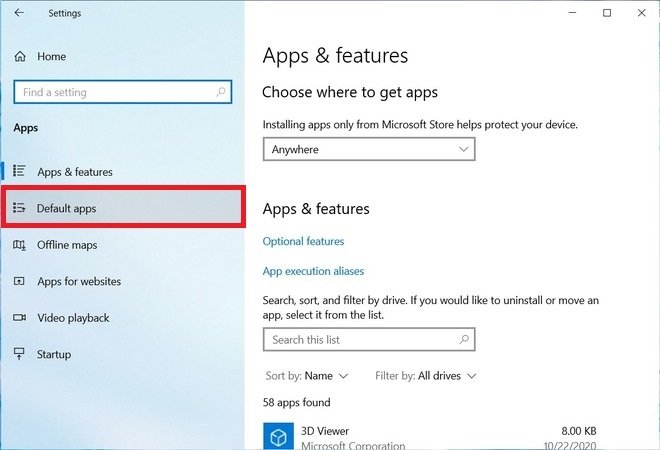 Sección de aplicaciones predeterminadas
Sección de aplicaciones predeterminadas
Pulsa sobre la aplicación que quieres modificar. A modo de ejemplo, hemos pinchado en Mail para modificar el gestor de correo electrónico predeterminado. En el listado de aplicaciones compatibles, escoge tu preferida.
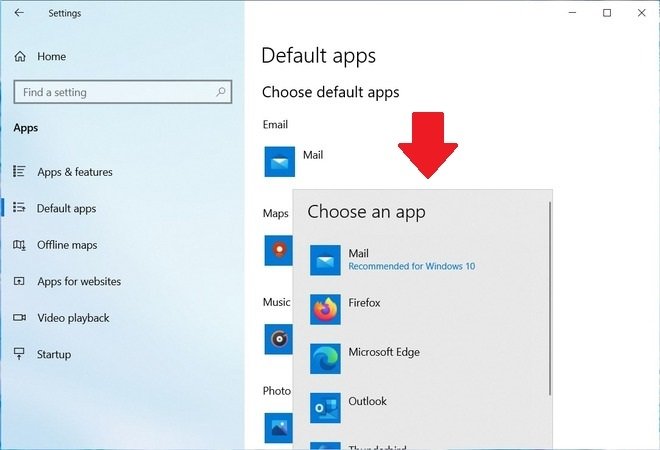 Elegir aplicación predeterminada de correo electrónico
Elegir aplicación predeterminada de correo electrónico
Puedes hacer lo mismo con la aplicación de mapas, el reproductor de música o vídeo, el visor de imágenes y el navegador web.
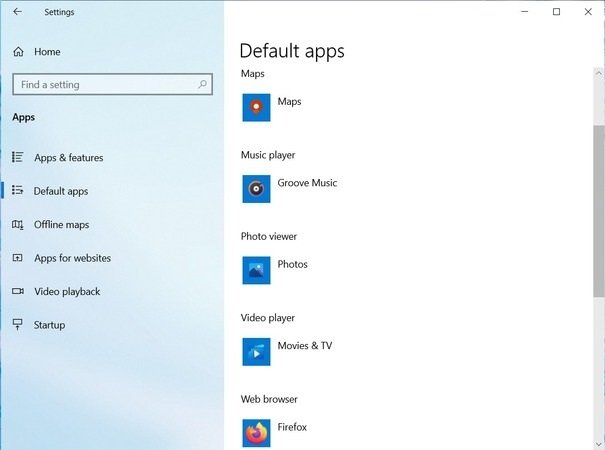 Otras aplicaciones que se pueden modificar
Otras aplicaciones que se pueden modificar
Para restablecer los ajustes originales, usa el botón Reset situado bajo el enunciado Reset to the Microsoft recommended defaults.
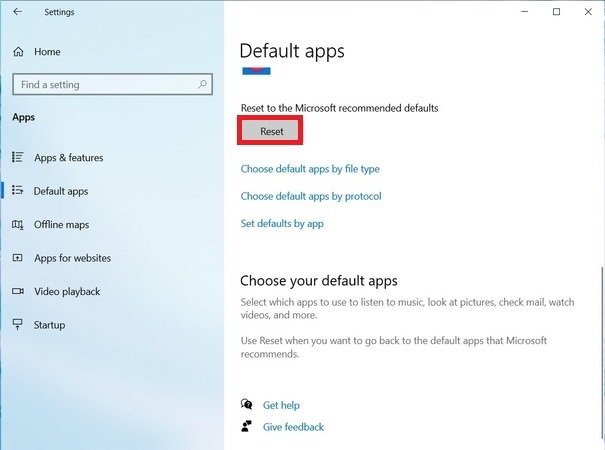 Reiniciar ajustes predeterminados
Reiniciar ajustes predeterminados
Una vez dados estos pasos, tu aplicación favorita será la predeterminada para cada tarea concreta. Para eso, al abrir un archivo de música, un enlace de correo o una imagen, por defecto Windows usará la aplicación seleccionada.
Adicionalmente, puedes escoger con qué aplicación debe abrirse cada tipo de archivo. Esta opción te ayudará a definir la aplicación predeterminada de manera más específica. Por eso, sitúate sobre el archivo, haz clic con el botón derecho y abre el menú Open with. Acto seguido, selecciona Choose another app.
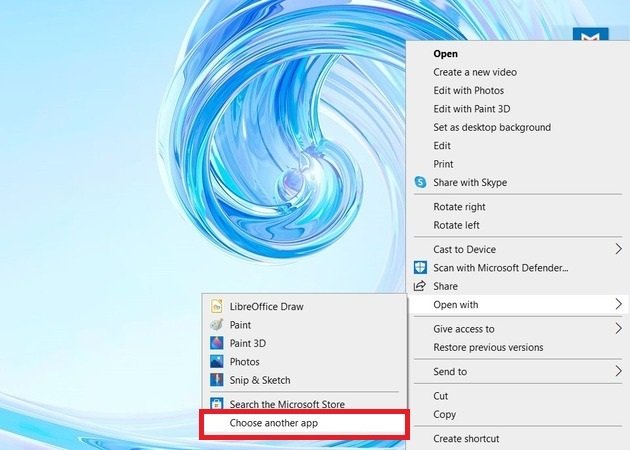 Escoger app al abrir un archivo
Escoger app al abrir un archivo
Usando el listado de programas compatibles que aparecerá, escoge el que más se adapte a tus necesidades. Si quieres que un archivo se abra siempre con la aplicación seleccionada, marca la casilla Always use this app to open .* files.
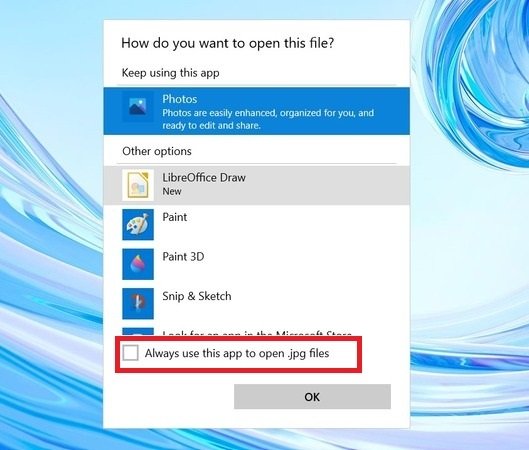 Abrir siempre con una aplicación
Abrir siempre con una aplicación
A partir de ese momento, siempre se utilizará el programa seleccionado como aplicación por omisión.